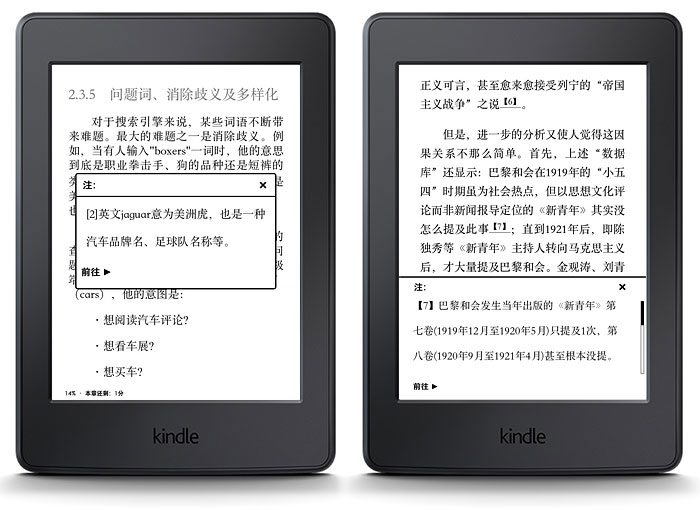如何给自制 Kindle 电子书添加弹出脚注或尾注 – 书伴 |
您所在的位置:网站首页 › word怎么做脚注 › 如何给自制 Kindle 电子书添加弹出脚注或尾注 – 书伴 |
如何给自制 Kindle 电子书添加弹出脚注或尾注 – 书伴
|
脚注 (Footnote),是书籍中的常见元素,比如对语汇、内容、背景、引文作介绍、评议的文字。在 Kindle 上查看注释很便捷,如果在电子书中遇到脚注标记,点击即可在弹出的脚注框中阅读完整脚注内容,而不需要切换页面或离开当前的阅读位置。如果想要查看所有脚注,点击【前往】即可浏览所有的脚注内容。如下图所示,是 Kindle 电子书弹窗注释的两种形式。
一般脚注分两个部分,一个是“脚注标记”,另一个是“脚注内容”。脚注标记通常会以上标文本的形式显示,类似于“文本【1】”、“文本【注】”。脚注内容通常会放在电子书章节末尾或整本书内容的最后一页上,如“【1】解释内容”。给电子书添加弹窗脚注也很容易,很简单的两段 HTML 代码即可完成。 脚注标记代码: 【1】这里使用了上标文本标签 ... 以便于和正文文字区分。注意标签 ... 中有两个属性,id 是脚注标记的锚点,方便从脚注内容的位置跳转过来,href 的值表示的是从脚注标记转向脚注内容锚点所在的位置,注意路径、文件名以及脚注内容的 id 要和脚注内容相对应。 脚注内容代码:【1】这里是注释内容。 和脚注标记相反,这里的 id 是脚注内容的锚点,方便从脚注标记的位置跳转过来,href 的值表示的是从脚注内容转向脚注标记锚点所在的位置,注意路径、文件名以及脚注标记的 id 要和脚注标记相对应。 另外,经过测试,发现如果注释标记和注释内容在同一个页面上,前后之前需要有足够多的段落,不然点击注释标记将没有反应。如果注释标记和注释内容放在不同的页面上,则没有这个问题。 二、脚注为什么有两种显示形式如本文开头的图片所示,在 Kindle 中脚注有两种显示形式:一种是在页面中间弹出一个显示注释内容的单独窗口;另一种是在页面底部弹出注释内容。这是因为电子书生成工具版本导致的。 Kindle 电子书的标准有 mobi7 和 mobi8 (KF8) 两种,亚马逊官方提供的电子书生成工具是 KindleGen,如果使用的是 1.1 版本生成的电子书是 mobi7 标准,注释内容会以弹出单独窗口的形式显示;而最新版本如 2.9 版本生成的电子书则是 mobi8 标准,注释内容会以底部弹出的形式显示。 三、为什么底部弹出注释会重复* 注意:这个 Bug 已经在新的 5.7.2 版本固件中得到了修复,如有遇到建议升级到最新固件。
如上图所示,现象很多小伙伴都遇到过这个问题(1、2、3、4),点击某一脚注后,偶尔脚注内容会出现重复的现象。这和电子书没有什么关系,可以确定是 Kindle 固件的一个 Bug。也有的小伙伴向客服反馈过这一问题,可然并卵,只能希望 Kindle 固件开发团队在下一版本中修复这一问题了。 © 「书伴」原创文章,转载请注明出处及原文链接:https://bookfere.com/post/285.html |
【本文地址】
今日新闻 |
推荐新闻 |